De PlayStation 5 behoort tot de meest geavanceerde spelcomputers die er zijn. Hij biedt high-performance gaming, fantastische 4K-beelden en snelle laadtijden. Naast gamen vragen veel PS5-bezitters zich af: Speelt PS5 dvd af?? Dit bericht beantwoordt deze vraag en helpt je te begrijpen of de PS5 die jij bezit dvd's kan afspelen. In het volgende gedeelte worden de PS5 Standard en Digital-versies besproken. We bespreken hoe elke versie dvd's afspeelt en geven stappen voor probleemoplossing.
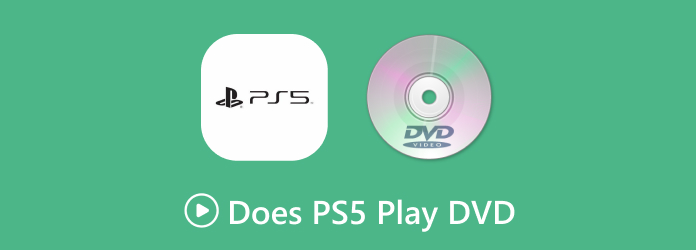
- Deel 1. Speelt de PS5 dvd's af?
- Deel 2. DVD's afspelen op de PS5 Standard Edition
- Deel 3. DVD's afspelen op PS5 Digital Edition
- Deel 4. Problemen oplossen met PS5 Play DVD
Deel 1. Speelt PS5 dvd af?

Veel mensen zoeken online naar 'speelt de PS5 dvd's af?', 'kun je dvd's afspelen op de PS5?' De PlayStation 5 is verkrijgbaar in de Standard Edition en de Digital Edition. Nu, verwijzend naar de vraag of de PS5 dvd's kan afspelen, is het antwoord JA. Het hangt echter af van welke editie van de PS5 je hebt. De PS5 Standard Edition heeft een Ultra HD Blu-ray-speler, waarmee je dvd's kunt afspelen. De PS5 Digital Edition heeft echter geen ingebouwde speler, wat betekent dat hij geen dvd's kan afspelen. Ondanks deze beperking is er een oplossing voor PS5 Digital Edition-bezitters, die we in de volgende secties zullen bespreken.
| PS5 Standaard Editie | Tegenover | PS5 Digitale Editie |
| MKV, AVI, MP4, MPEG-2 PS, MPEG-2 TS, AVCHD en | Ondersteund videoformaat vanaf USB-stick | MKV, MP4 en WebM |
| XAVC S | Formaat | |
| 3840×2160 | Video resolutie | 3840×2160 |
| Blu-rays, BD-ROM, BD-R/RE (BDAV, BDMV), dvd's, dvd-rom, dvd-r/rw (videomodus, VR-modus), dvd+r/rw | Fysieke media |
Deel 2. Speel dvd's af op PS5 Standard Edition
Sommige PS5 Standard Edition-bezitters weten misschien niet dat je er dvd's mee kunt afspelen. Je moet echter eerst de schijfweergavefunctie inschakelen voordat je een dvd kunt afspelen. Het voordeel is dat dit een eenmalige handeling is en dat je na activering dvd's kunt afspelen zonder het proces te hoeven herhalen.
Zo speel je DVD af op de PS5 Standard Edition:
Stap 1.Begin met het verbinden van je PlayStation 5 Standard Edition met een stabiele internetverbinding. Navigeer met de controller naar Instellingen, scrol naar Netwerk en selecteer dit. Klik op Instellingen in het venster Netwerk en kies Internetverbinding instellen.

Scrol naar het gedeelte 'Netwerken', zoek je wifi-naam en voer het wachtwoord in. Als je het juiste wachtwoord invoert, verschijnt er een bericht over het maken van verbinding met internet.
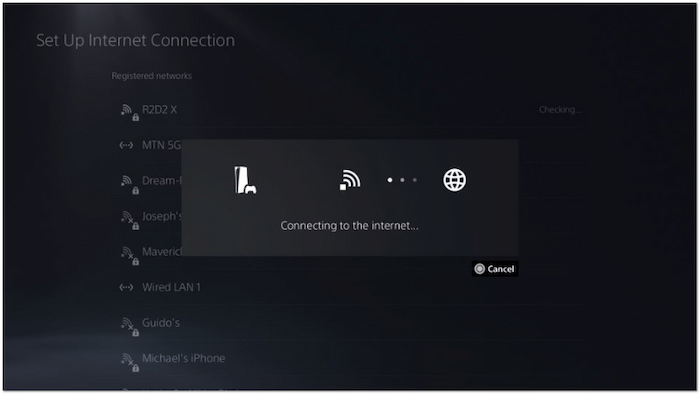
Stap 2.Meld je aan bij de PlayStation 5 Standard Edition met je accountgegevens. Pak je dvd en plaats deze in het schijfstation van de console om de content te lezen. Zodra de dvd wordt herkend, wordt de afspeelfunctie geactiveerd. De dvd wordt vervolgens automatisch afgespeeld.
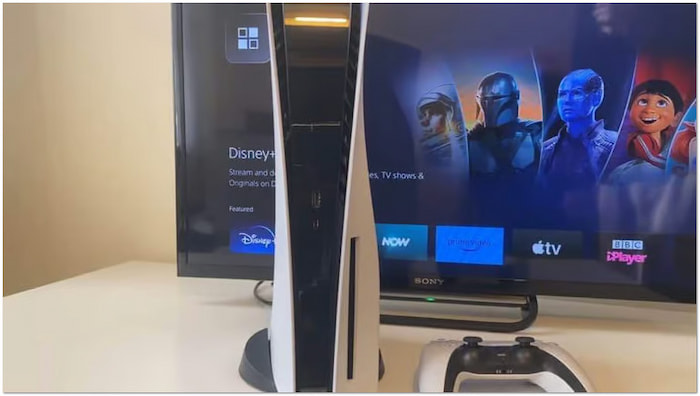
Tip: Als het scherm leeg is na het plaatsen van de schijf, geen paniek. Ga naar het gedeelte Video in het XMB-menu. Klik op de X-optie bij de filmtitel om de content af te spelen.
Deel 3. Speel dvd's af op PS5 Digital Edition
3.1 Rip dvd's naar digitaal met Blu-ray Master Free DVD Ripper
PlayStation 5 Digital Edition heeft geen ingebouwde schijfeenheid en ondersteunt zelfs geen externe schijven. Betekent dit dat je geen dvd kunt afspelen op de PS5 Digital Edition? Het antwoord is nee. Hier is een tijdelijke oplossing: rip de dvd naar een digitaal formaat en zet de digitale kopie via USB over naar de PS5 DE.
Blu-ray Master Gratis dvd-ripper kan je helpen om dvd's af te spelen op de PS5 DE. Het kan dvd's rippen en de content converteren naar meer dan 200 formaten die afspeelbaar zijn op de PS5. Naast standaard-dvd's ondersteunt het ook IFO-bestanden en VIDEO_TS-mappen. Daarnaast kan het dvd's uit verschillende regio's en commerciële dvd's met encryptie verwerken. De software maakt gebruik van de nieuwste acceleratietechnologie voor een snelle conversie met een snelheid van 20×. Voor optimale kwaliteit biedt het instellingen om de profielinstellingen aan te passen.
Wanneer u de dvd erin plaatst, toont de software de informatie over de dvd op de interface, zoals titels, audiotracks en ondertitels, die u handmatig kunt selecteren. Daarnaast beschikt het over ingebouwde videobewerkingstools waarmee u dvd-effecten kunt aanpassen, en kunt u video's bekijken in de rechter preview-sectie. Het is gratis en beschikbaar voor Windows- en Mac-computers. Probeer het eens!
Hier leest u hoe u een dvd naar digitaal kunt rippen met Blu-ray Master Free DVD Ripper:
Stap 1.Begin met het gratis downloaden van Blu-ray Master Free DVD Ripper. Installeer de dvd-ripsoftware en wacht tot het installatieproces is voltooid. Plaats de dvd vervolgens in het schijfstation van uw computer en start de software.
Gratis download
Voor ramen
Veilige download
Gratis download
voor macOS
Veilige download
Stap 2.Klik Schijf laden in de navigatiebalk linksboven om de dvd van de externe schijf te laden. Naast dvd's kunt u ook een VIDEO_TS-map of IFO-bestanden importeren. Klik op het pulldownmenu om de opties DVD-map laden en IFO-bestanden laden te openen.

Kies in het venster DVD-laadmodus selecteren de gewenste laadmodus. DVD-navigatormodus is de aanbevolen en standaardmodus voor het laden van dvd's. Deze volgt de oorspronkelijke structuur van de dvd en gebruikt het ingebouwde navigatiesysteem om bestanden nauwkeurig te lezen. Als de dvd-navigatiemodus de dvd niet kan laden, selecteert u de DVD-parsermodus In plaats daarvan. Deze modus helpt beschadigde schijfstructuren te omzeilen.
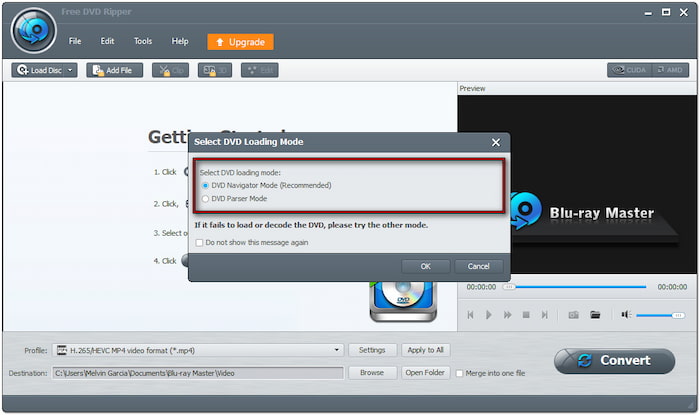
Stap 3.Zodra de dvd is herkend, kunt u de inhoud aanpassen vóór de conversie. Klik Bewerking om toegang te krijgen tot de bewerkingshulpmiddelen en deze te gebruiken om:

Klem: Verwijder onnodige videofragmenten, zoals aftiteling, samenvattingen, trailers, etc.
Gewas: Verwijder onnodige buitenranden door de beeldverhouding aan te passen om zwarte balken te elimineren.
Effect: Pas de basisvideo-effecten aan, zoals helderheid, contrast, tint en verzadiging.
Watermerk: Voeg een tekst- of aangepast afbeeldingswatermerk toe en pas de grootte, stijl en positie aan.
Audio:Verhoog het volume naar 200% om dialogen of geluiden die moeilijk te horen zijn, te verhelpen.
Stap 4.Klik op het pulldownmenu Profiel en ga naar de categorie Algemene video. Selecteer MPEG-4-video (*.mp4) als uw output voor brede compatibiliteit. Echter, de MKV-videoformaat (*.mkv) is het meest geschikt voor rips van hoge kwaliteit. Klik indien nodig op Instellingen om de profielinstellingen te wijzigen.

Stap 5. Ga naar het veld Bestemming en klik op Bladeren om de uitvoermap in te stellen. Nadat u het pad naar de bestemming hebt opgegeven, klikt u op Overzetten Om dvd's naar digitaal formaat te converteren. De software extraheert vervolgens de inhoud en maakt de dvd klaar voor digitale conversie.
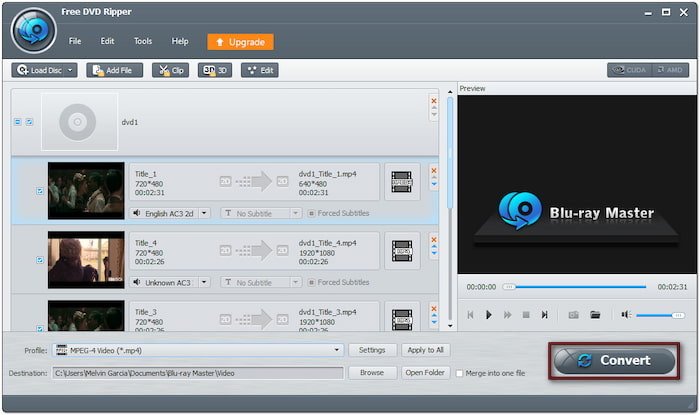
Blu-ray Master Free DVD Ripper is de beste gratis dvd-ripper Voor het converteren van dvd's naar digitaal. Je kunt digitale kopieën van hoge kwaliteit van je dvd's maken voor weergave op de PS5 via conversie. Je kunt voor elke video of het geselecteerde formaat een ander profiel gebruiken.
3.2 Geripte dvd's afspelen op PS5 Digital Edition
PlayStation 5 Digital Edition kan standaard geen fysieke dvd's afspelen, omdat er geen schijfstation is. Gelukkig kun je je favoriete films nog steeds bekijken door dvd's te rippen naar een digitaal formaat. Je kunt de geconverteerde dvd dan overzetten naar een USB-stick om af te spelen.
Zo kun je DVD's afspelen op de PS5 Digital Edition:
Stap 1.Zodra de dvd is geconverteerd, slaat u de videobestanden op een USB-stick op. Formatteer de USB-stick eerst om exFAT of FAT32 Omdat NTFS niet wordt ondersteund. Maak een map aan in de hoofdmap van de USB-stick en geef deze een naam. Kopieer en plak vervolgens de geripte dvd in de aangemaakte map. De PS5 DE kan alleen video's afspelen in MKV-, MP4- of WebM-formaat.
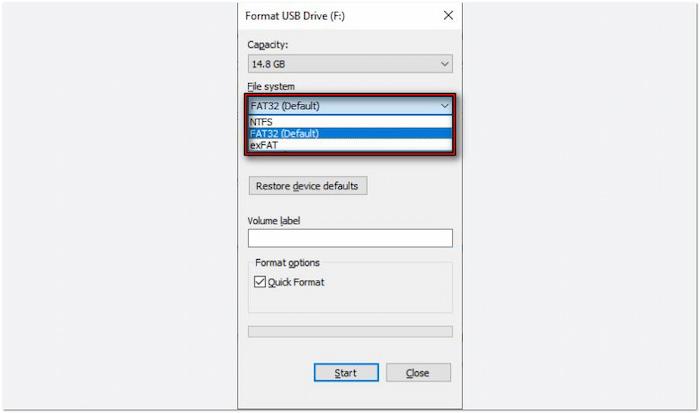
Stap 2.Sluit de USB-stick met de videobestanden aan op de PlayStation 5 Digital Edition. Navigeer naar het scherm 'Gamebibliotheek' en selecteer MediagalerijSelecteer USB als bron en er verschijnt een lijst met videobestanden van de USB-stick. Selecteer het videobestand dat u wilt afspelen en druk op Afspelen om de film te bekijken.
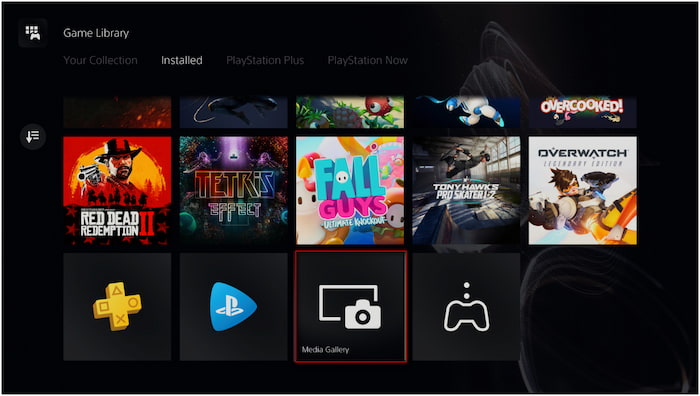
Hoewel de PS5 Digital Edition geen schijfstation heeft, kun je nog steeds dvd's bekijken door ze te rippen. Er is echter wel een vereiste bij het converteren. DVD's naar digitaal Het videobestand moet in MP4-, MKV- of WebM-formaat zijn. De maximale resolutie mag niet hoger zijn dan 3840 × 2160 voor een foutloze videoweergave.
Deel 4. Problemen met PS5 Play DVD oplossen
4.1 Kan de PS5 dvd's uit elke regio afspelen?
Kan de PS5 dvd's uit elke regio afspelen? Nee, de PS5 is regiogebonden voor dvd's.
De PS5 kan alleen dvd's afspelen die overeenkomen met de regio-instellingen. Een PS5-console met regio 1 kan bijvoorbeeld geen dvd's met regio 2 afspelen. Controleer de DVD-regio code, die meestal op de schijf of het doosje staat. Als je dvd uit een andere regio komt, kun je hem niet rechtstreeks op je PS5 afspelen.
4.2 PS5 speelt geen dvd af
De PS5 ondersteunt alleen dvd's, dvd-rom, dvd-r/rw (videomodus, VR-modus) en dvd+r/rw. Als je dvd niet in een van deze formaten staat, kun je de schijf niet op je console afspelen. Als je een gebrande dvd gebruikt, finaliseer de schijf dan voordat je hem in de PS5 plaatst.
4.3 Kun je dvd's afspelen op PS5 zonder internet?
Kan ik dvd's afspelen op de PS5 zonder internet? Ja, maar alleen nadat ik de schijfweergave heb ingeschakeld.
Wanneer je voor het eerst een dvd afspeelt, moet je de PS5 verbinden met internet om de functie voor het afspelen van schijven te activeren. Zodra deze functie is geactiveerd, heb je geen internet meer nodig om de dvd in de toekomst af te spelen. Verbind de PS5 met internet en plaats een dvd om dvd's af te spelen en offline te bekijken, wanneer je maar wilt.
Afsluiten
Nu hebben we de vraag beantwoord, Speelt PS5 dvd's af?De dvd-afspeelmogelijkheden van de PS5 zijn afhankelijk van de consoleversie. De PS5 Standard Edition is uitgerust met een schijfstation, waarmee je dvd's kunt afspelen. De PS5 Digital Edition kan dvd's echter niet rechtstreeks afspelen, omdat deze geen schijfstation heeft. Toch kun je genieten van je favoriete dvd-content door dvd's te converteren naar digitale formaten. Als je een PS5 Digital Edition-gebruiker bent, biedt Blu-ray Master Free DVD Ripper de perfecte oplossing. Hiermee kun je dvd's rippen naar hoogwaardige digitale formaten die compatibel zijn met de PS5, pc's en andere apparaten.

